Nota: Este artículo ha hecho su trabajo y se va a jubilar pronto. Para evitar problemas de “Página no encontrada”, se están eliminando los vínculos que dirigen a esta página. Si ha creado vínculos a esta página, quítelos y juntos mantendremos la web conectada.
No caben todos los campos de información de contacto en el formulario de contacto. Para agregar o actualizar la información de un contacto, puede ver todos los campos de información en una tabla con la página todos los campos . Cuando vuelva al formulario de contacto, la información actualizada estará disponible en el campo correspondiente.
Nota: Si la información actualizada no aparece en el formulario de contacto, quizás por las restricciones de espacio, la información está disponible en la lista de la sección relacionada del formulario de contacto o en la tabla relacionada todos los campos .
Agregar o actualizar la información de contacto
-
En un contacto abierto, en la pestaña contacto , en el grupo Mostrar , haga clic en todos los campos.
-
En la lista seleccionar de , elija el tipo de información que desea agregar o cambiar.
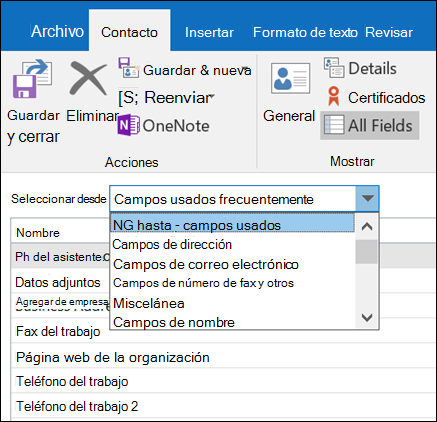
-
Busque la información que desee agregar o cambiar en la columna nombre y, en la columna valor que se encuentra junto a ella, escriba la información.
-
En el menú principal del contacto, haga clic en guardar & cerrar.
Nota: Para mostrar el contacto abierto en cualquier momento, en la vista todos los campos , en la pestaña contacto , en el grupo Mostrar , haga clic en General. Sin embargo, no se guarda la nueva información hasta que haga clic en guardar & cerrar en cualquiera de las vistas.
Crear un campo personalizado
No está limitado a los campos proporcionados en el formulario de contacto. Para crear un campo de contacto personalizado o definido por el usuario, haga lo siguiente:
-
En un contacto abierto, en el menú contacto , haga clic en todos los campos.
-
En la lista seleccionar de , seleccione campos definidos por el usuario en este elemento.
-
Haga clic en nuevo en la parte inferior de la ventana de contacto.
-
En el cuadro de diálogo nuevo campo , en el cuadro nombre , escriba un nombre para el campo.
-
En las listas tipo y formato , seleccione las propiedades apropiadas para el campo. Los tipos de información incluyen texto, número, fecha y hora, sí/no y palabras clave. El formato adecuado depende del tipo seleccionado.
Nota: Para realizar cambios en los campos definidos por el usuario, haga clic en el campo, haga clic en propiedadesy, a continuación, realice los cambios.







